
 | 주의—감전 위험: 프린터를 설치한 후 시스템 보드에 액세스하거나 하드웨어 또는 메모리 옵션 장치를 설치할 경우, 프린터를 끄고 벽면 콘센트에서 전원 코드를 뽑은 후 작업을 수행하십시오. 프린터에 다른 장치가 연결되어 있는 경우 다른 장치도 끄고 프린터에 연결된 케이블을 분리하십시오. |
옵션 카드를 추가하여 프린터 연결과 메모리 용량을 사용자 정의할 수 있습니다. 이 단원의 지침에서는 사용 가능한 카드 설치 방법 및 삭제할 카드의 위치를 찾는 방법을 설명합니다.
메모리 카드
프린터 메모리
플래시 메모리
글꼴
펌웨어 카드
바코드 및 용지
IPDS 및 SCS/TNe
PrintCryptionTM
PRESCRIBE
프린터 하드 디스크
LexmarkTM ISP(Internal Solutions Ports)
RS-232-C 직렬 ISP
병렬 1284-B ISP
MarkNetTM N8150802.11 b/g/n 무선 ISP
MarkNet N8130 10/100 Fiber ISP
MarkNet N8120 10/100/1000 이더넷 ISP
MarkNet N8110 V-34 팩스 카드
| 참고: 이 작업을 위해 일자 드라이버가 필요합니다. |
 | 주의—감전 위험: 프린터를 설치한 후 시스템 보드에 액세스하거나 하드웨어 또는 메모리 옵션 장치를 설치할 경우, 프린터를 끄고 벽면 콘센트에서 전원 코드를 뽑은 후 작업을 수행하십시오. 프린터에 다른 장치가 연결되어 있는 경우 다른 장치도 끄고 프린터에 연결된 케이블을 분리하십시오. |
프린터 뒷면에 있는 접근 패널의 나사를 풉니다.
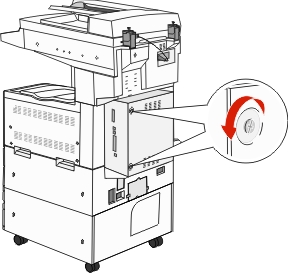
프린터에서 패널을 연 다음 옆에 놓습니다.
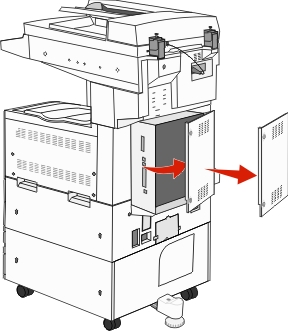
아래 그림을 참조하여 해당 커넥터를 찾습니다.
| 경고—손상 위험: 시스템 보드 전자 부품은 정전기로 인해 쉽게 손상될 수 있습니다. 정전기 발생 예방을 위해 프린터의 금속판을 만진 후 시스템 보드 전자 부품이나 커넥터를 만지십시오. |
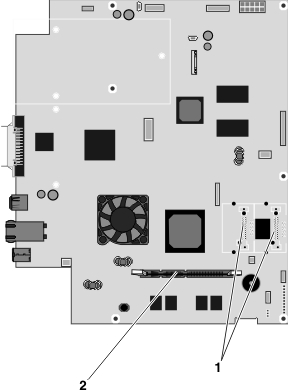
1 | 플래시 메모리 및 펌웨어 카드 커넥터 |
2 | 메모리 카드 커넥터 |
 | 주의—감전 위험: 프린터를 설치한 후 시스템 보드에 액세스하거나 하드웨어 또는 메모리 옵션 장치를 설치할 경우, 프린터를 끄고 벽면 콘센트에서 전원 코드를 뽑은 후 작업을 수행하십시오. 프린터에 다른 장치가 연결되어 있는 경우 다른 장치도 끄고 프린터에 연결된 케이블을 분리하십시오. |
| 경고—손상 위험: 시스템 보드 전자 부품은 정전기로 인해 쉽게 손상될 수 있습니다. 정전기 발생 예방을 위해 프린터의 금속판을 만진 후 시스템 보드 전자 부품이나 커넥터를 만지십시오. |
옵션 메모리 카드는 별도로 구입하여 시스템 보드에 장착할 수 있습니다. 메모리 카드를 설치하려면 다음을 수행하십시오.
시스템 보드에 액세스합니다.
| 참고: 이 작업을 위해 일자 드라이버가 필요합니다. |
메모리 카드의 포장을 풉니다.
| 참고: 카드 가장자리에 있는 연결 지점을 만지지 마십시오. |
메모리 카드 커넥터 고정 장치를 엽니다.
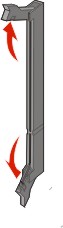
커넥터의 홈에 메모리 카드의 홈을 맞춥니다.
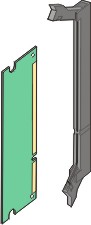
제자리에 찰깍하며 끼워질 때까지 메모리 카드를 커넥터에 밀어 넣습니다.
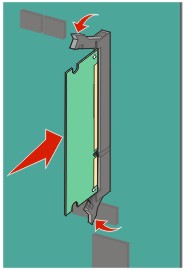
시스템 보드 덮개를 다시 부착합니다.
시스템 보드에는 옵션 플래시 메모리 또는 펌웨어 카드용 커넥터가 두 개 있습니다. 둘 중 하나만 설치하되, 커넥터는 상호 교환할 수 있습니다.
 | 주의—감전 위험: 프린터를 설치한 후 시스템 보드에 액세스하거나 하드웨어 또는 메모리 옵션 장치를 설치할 경우, 프린터를 끄고 벽면 콘센트에서 전원 코드를 뽑은 후 작업을 수행하십시오. 프린터에 다른 장치가 연결되어 있는 경우 다른 장치도 끄고 프린터에 연결된 케이블을 분리하십시오. |
| 경고—손상 위험: 시스템 보드 전자 부품은 정전기로 인해 쉽게 손상될 수 있습니다. 정전기 발생 예방을 위해 프린터의 금속판을 만진 후 시스템 보드 전자 부품이나 커넥터를 만지십시오. |
시스템 보드에 액세스합니다.
| 참고: 이 작업을 위해 일자 드라이버가 필요합니다. |
카드의 포장을 풉니다.
| 참고: 카드 가장자리에 있는 연결 지점을 만지지 마십시오. |
카드 양쪽을 잡고 플라스틱 핀을 시스템 보드의 구멍과 맞춥니다.
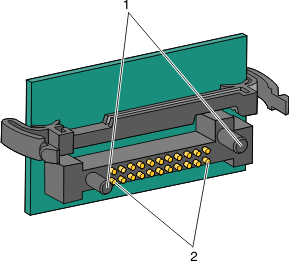
1 | 플라스틱 핀 |
2 | 금속 핀 |
카드를 제자리에 고정합니다.
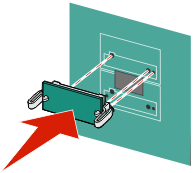
참고:
시스템 보드 덮개를 다시 부착합니다.
 | 주의—감전 위험: 프린터를 설치한 후 시스템 보드에 액세스하거나 하드웨어 또는 메모리 옵션 장치를 설치할 경우, 프린터를 끄고 벽면 콘센트에서 전원 코드를 뽑은 후 작업을 수행하십시오. 프린터에 다른 장치가 연결되어 있는 경우 다른 장치도 끄고 프린터에 연결된 케이블을 분리하십시오. |
| 경고—손상 위험: 시스템 보드 전기 부품은 정전기로 인해 쉽게 손상될 수 있습니다. 정전기 발생 예방을 위해 프린터의 금속판을 만진 후 시스템 보드 전자 부품이나 커넥터를 만지십시오. |
| 참고: 내부 인쇄 서버 또는 포트 인터페이스 카드를 설치하려면 #2 십자 드라이버가 필요합니다. |
내부 인쇄 서버로 프린터와 local area network (LAN)과의 연결이 가능합니다. 옵션 포트 인터페이스 카드는 프린터와 컴퓨터 또는 외부 인쇄 서버와 다양한 방법으로 연결할 수 있도록 해 줍니다.
시스템 보드에 액세스합니다.
내부 인쇄 서버 또는 포트 인터페이스 카드의 포장을 풉니다.
커넥터 슬롯을 덮는 시스템 보드 급지대의 금속판을 제거하여 보관합니다.
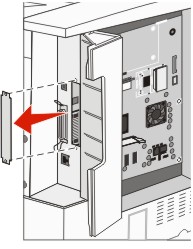
내부 인쇄 서버 또는 포트 인터페이스 카드의 커넥터와 시스템 보드의 커넥터를 맞춥니다.
| 참고: 옵션 카드 쪽의 케이블 커넥터를 앞면판의 열린 부분에 맞춰 넣으십시오. |
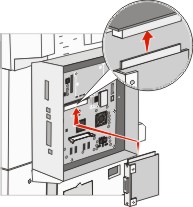
내부 인쇄 서버 또는 포트 인터페이스 카드를 밀어 시스템 보드의 카드 커넥터에 고정합니다.
커넥터 슬롯 오른쪽 측면의 구멍에 나사를 삽입합니다. 나사를 조여 카드를 시스템 보드 급지대에 고정시킵니다.
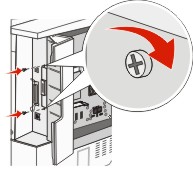
시스템 보드를 다시 설치합니다.
 | 주의—감전 위험: 프린터를 설치한 후 시스템 보드에 액세스하거나 하드웨어 또는 메모리 옵션 장치를 설치할 경우, 프린터를 끄고 벽면 콘센트에서 전원 코드를 뽑은 후 작업을 수행하십시오. 프린터에 다른 장치가 연결되어 있는 경우 다른 장치도 끄고 프린터에 연결된 케이블을 분리하십시오. |
| 경고—손상 위험: 시스템 보드 전기 부품 및 하드 디스크는 정전기로 인해 쉽게 손상될 수 있습니다. 프린터에서 금속 재질을 만진 후에 시스템 보드 전기 부품, 커넥터 또는 하드 디스크를 만지십시오. |
| 참고: 하드 디스크를 장착판에 끼우려면 #2 십자 드라이버가 필요합니다. |
시스템 보드에 액세스합니다.
장착판, 하드 디스크, 리본 케이블 및 장착 나사를 패키지에서 분리합니다.
리본 케이블을 하드 디스크에 연결합니다.
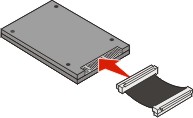
나사로 장착판을 하드 디스크에 끼웁니다.
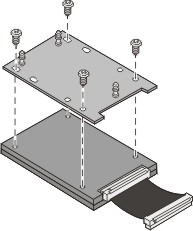
리본 케이블 커넥터를 시스템 보드의 하드 디스크 커넥터에 끼웁니다.
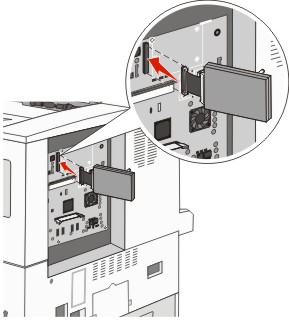
하드 디스크를 뒤집어 장착판의 세 기둥을 시스템 보드의 구멍에 끼워 넣습니다. 하드 디스크가 제자리에 끼워집니다.
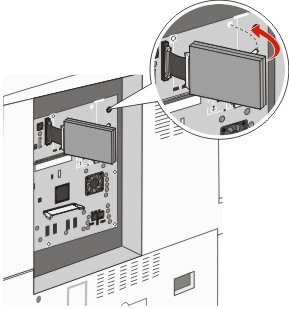
시스템 보드를 다시 설치합니다.